![]()
更多详情,请参阅“设置指南”。
 5.18.2 新建设置指南
5.18.2 新建设置指南
 5.19.1 显示设置指南
5.19.1 显示设置指南
![]()
更多详情,请参阅“设置指南”。
![]() 5.18.2 新建设置指南
5.18.2 新建设置指南
![]() 5.19.1 显示设置指南
5.19.1 显示设置指南
双击桌面上的快捷图标![]() 或从[开始]菜单中指向[所有程序(P)],然后[Pro-face],选择[GP-Pro EX*.**]。星号**表示版本号。
或从[开始]菜单中指向[所有程序(P)],然后[Pro-face],选择[GP-Pro EX*.**]。星号**表示版本号。
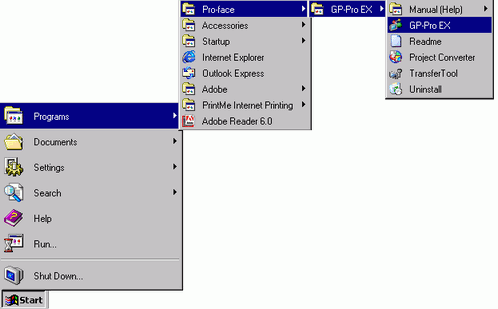
GP-Pro EX打开,画面显示如下。

将显示[欢迎使用GP-Pro EX]对话框。选择[新建]并点击[确定(O)]。
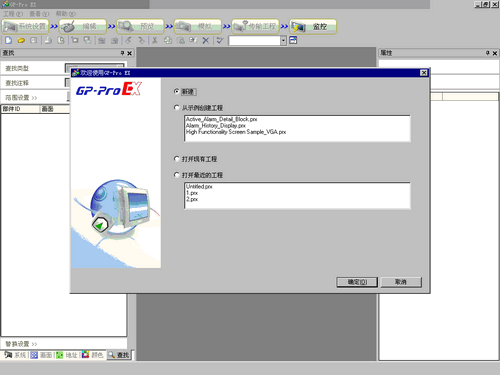
![]()
要创建新工程,从[工程(F)]菜单中选择[新建(N)]。您也可以点击![]() 来创建新工程。将显示[欢迎使用GP-Pro EX]对话框。
来创建新工程。将显示[欢迎使用GP-Pro EX]对话框。
您可以用保存在[Sample]文件夹中的示例工程为基础来创建工程文件。在欢迎对话框中,选择[从示例创建工程]。该工程是只读的。使用[工程(F)]菜单的[另存为(A)]命令保存文件。
在下一画面中,从[系列]中选择[GP3000 Series],然后选择[系列]、[型号]和[方向]。然后点击[下一个(N)]。![]() 3.3 支持的型号列表
3.3 支持的型号列表
![]()
[规格]显示所选人机界面机型的详细规格。
如果您选择了[GP2000 Series],GP-Pro EX退出,GP-PRO/PBIII for Windows启动。如果未安装,则不会启动GP-PRO/PBIII。
如果选择的是[IPC Series (PC/AT)],则无需设置[方向]。在[屏幕大小]中指定显示器尺寸。
将弹出如下对话框。选择[制造商]、[系列]和[端口],然后点击[通讯设置]。
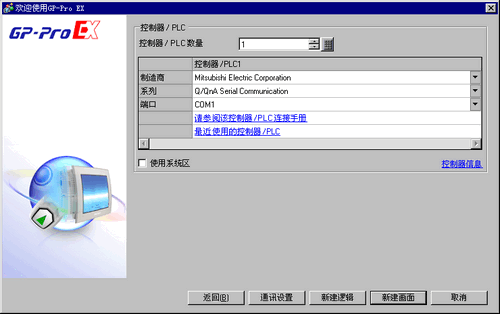
![]()
要在不配置控制器/PLC系列的通讯设置的情况下创建画面,请点击[新建画面]。画面编辑器将显示[基本 1]。
要创建逻辑程序,请点击[新建逻辑]来显示逻辑编辑器[MAIN]。![]() 第29章逻辑编程
第29章逻辑编程
如果您选中[使用系统区]复选框,您可以在控制器/PLC上设置人机界面内部系统区。![]() 5.19.6 人机界面(系统区)设置指南
5.19.6 人机界面(系统区)设置指南
当[欢迎使用GP Pro-EX]对话框关闭时,[外接设备列表]显示在主窗口中。点击[控制器/PLC1]。
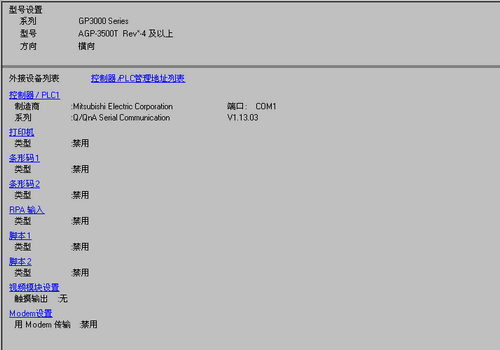
当显示[控制器/PLC]时,指定通讯设置。
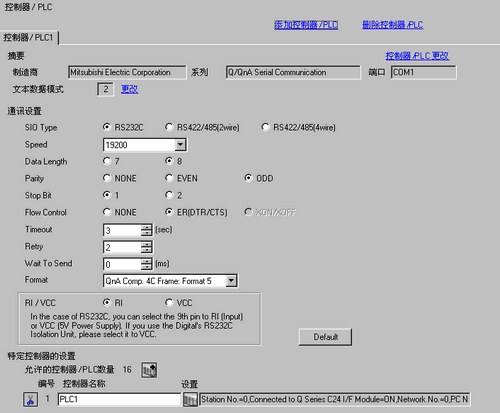
![]()
[通讯设置]详情根据控制器/PLC系列的不同而不同。有关控制器/PLC,请参阅“GP-Pro EX PLC/控制器连接手册”。
建议保留[Timeout]、[Retry]和[Wait to Send]的默认设置。
打开画面列表窗口,双击基本画面。
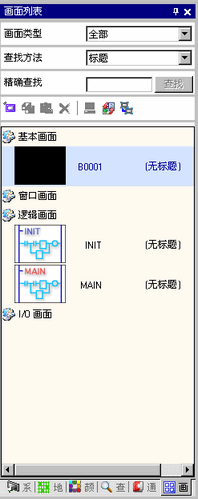
![]()
如果[画面列表]不在工作区,从[查看(V)]菜单中指向[工作区(W)],然后选择[画面列表(G)]。
要创建逻辑程序,双击当前显示的逻辑画面。如果您选择了一个不支持逻辑功能的型号,您可以创建逻辑程序但该程序不能在人机界面上运行。![]() 第29章逻辑编程
第29章逻辑编程
[基本画面]显示如下。
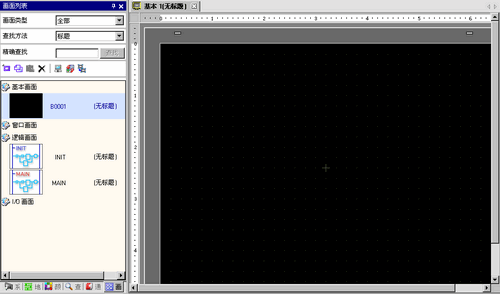
创建一个画面。
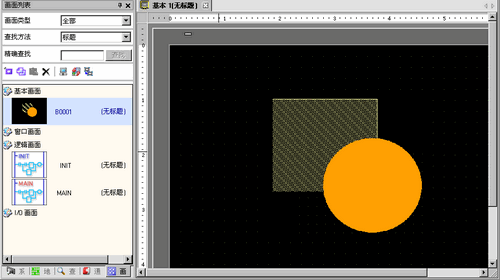
添加新画面。
从[画面(S)]菜单中选择[新建画面(N)]或点击![]() 。然后将显示[新建画面]对话框。选择[画面类型],指定[画面]和[标题]并点击[新建]。
。然后将显示[新建画面]对话框。选择[画面类型],指定[画面]和[标题]并点击[新建]。
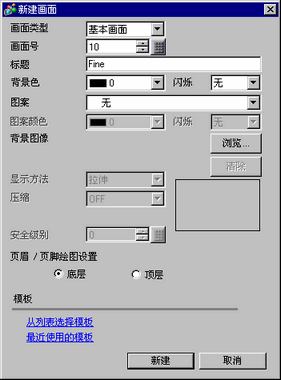
将显示[基本2]。
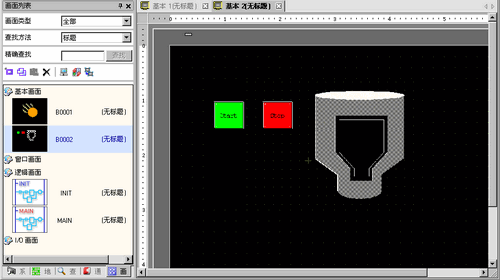
从[工程(F)]菜单中选择[另存为(A)]。
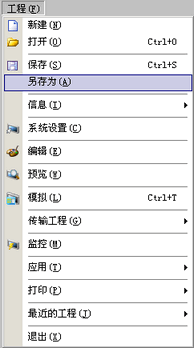
将显示[另存为]对话框。定义文件保存位置和文件名并点击[保存(S)]。
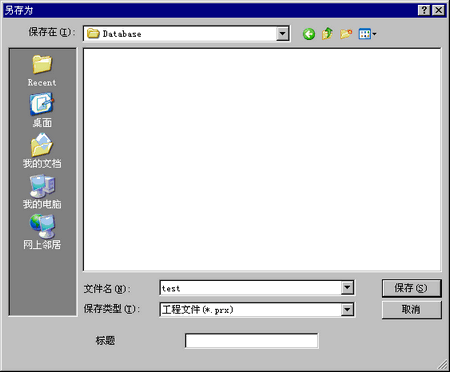
![]()
文件名最多为 255 个字符,包括文件扩展名。
默认位置是\Program Files\Pro-face\GP-Pro EX *.**\Database。
如果文件保存出现问题,在[错误检查]窗口中会显示如下错误消息。
![]() 33.9 检查错误
33.9 检查错误
修改
从[工程(F)]菜单中选择[打开(O)]或点击“打开”图标![]() 。
。
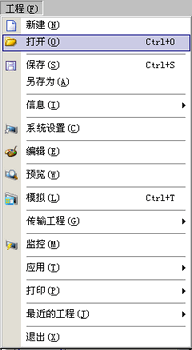
![]()
打开用旧版本软件创建的工程文件时,会出现如下的警告消息。

复制或传输到CD-ROM的工程文件只能被作为只读文件打开。保存时,[另存为]对话框出现,您可以更改文件名。
在[打开文件]对话框中指定工程文件(*.prx),然后点击[打开]。
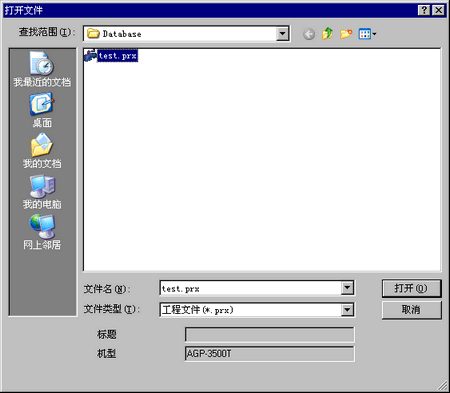
工程的主窗口打开。
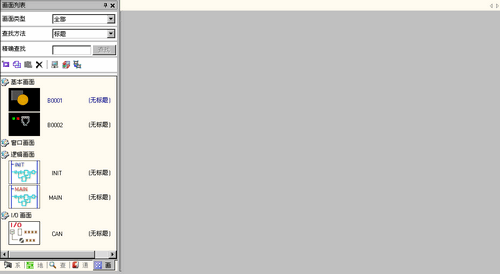
![]()
您也可以双击打开工程文件(*.prx)。
您可以同时打开两个不同的工程文件。
从[画面列表]窗口中选择您想修改的基本画面。画面显示在编辑区。
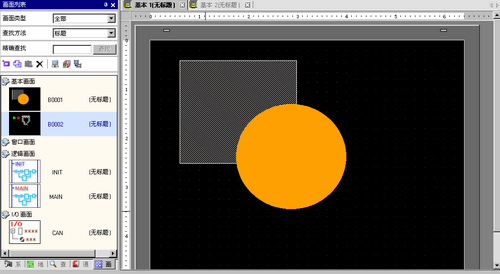
![]()
从[画面列表]窗口中选择您想修改的逻辑画面。画面显示在编辑区。
修改画面。
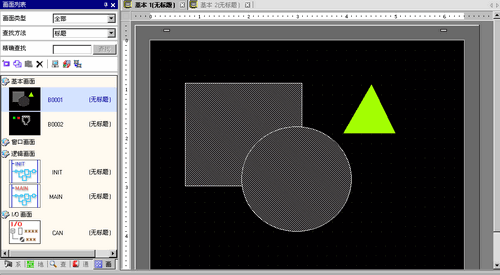
如需保存修改,可从[工程(F)]菜单中选择[保存(S)]或点击保存图标![]() 。
。
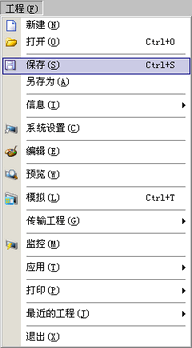
结束
要关闭工程,从[工程(F)]菜单中选择[退出(X)]或点击右上角的图标![]() 。
。
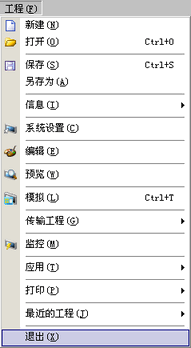
![]()
要关闭画面,在画面选项卡的右边点击![]() ,或右击该选项卡,从菜单中选择[(画面号)关闭]。您也可以用快捷键关闭画面。
,或右击该选项卡,从菜单中选择[(画面号)关闭]。您也可以用快捷键关闭画面。

关闭该工程时,将保存选项卡的显示状态。下一次打开该工程时,选项卡的显示状态会与退出时一样。
如果您更改了一个工程文件且试图在不保存的情况下退出程序,将显示[确认工程文件保存]对话框。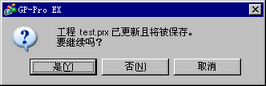
如果您点击[是(Y)],将在当前状态保存并关闭工程。
如果您点击了[否(N)],将在不保存修改的情况下关闭工程。
如果您点击[取消],工程返回到操作前的状态,不会关闭。